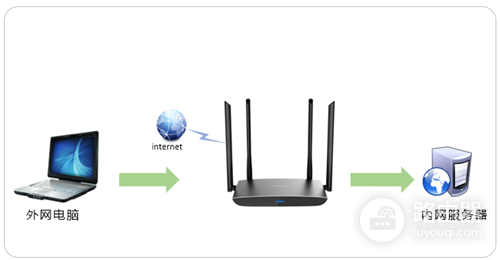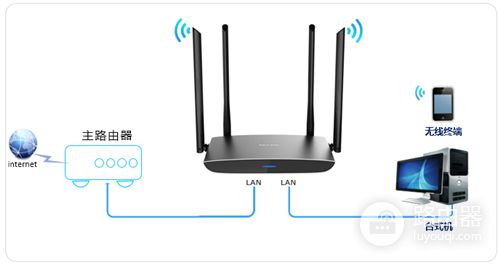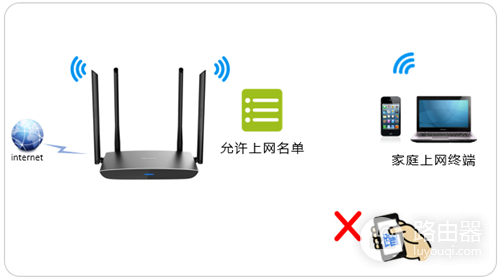1、如果您的广告图片存储在手机上,或者需要现场使用手机拍照,可以通过手机APP快速制作广告。本文介绍具体设置方法。制作之前,请扫描并下载“TP-LINK广告路由”APP,如果已经下载安装,则可以开始制作:

2、打开APP并登录页面,确认手机已连接员工无线网络的无线信号,点击已安装的“TP-LINK广告路由”,进入登录界面。初次登录需要设置管理员密码,点击登录。
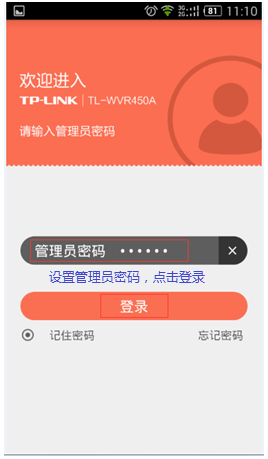
注意:若无线终端连接到广告无线网络,将无法管理路由器。
3、广告制作,进入编辑页面,打开APP之后,开始添加广告并选择内容来源为模板编辑,如下:
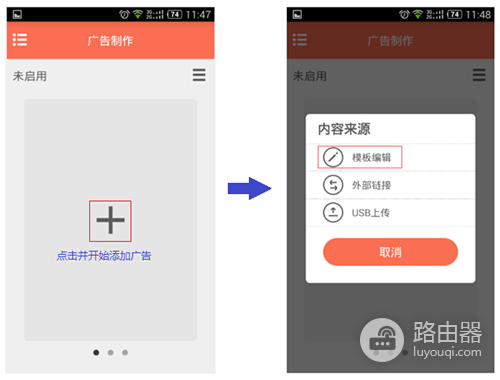
4、页面编辑,按照以下流程进行模板选择、图片添加、文字编辑,您还可以添加预置图标、设置特效等处理。如下:
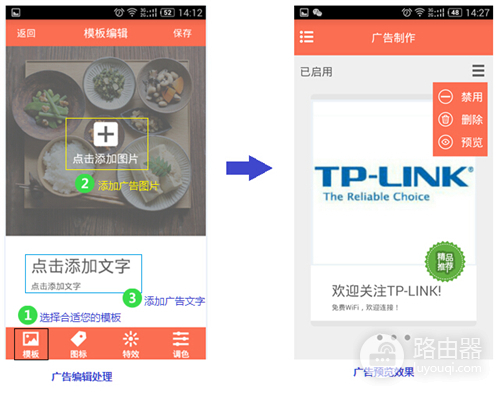
注意:本例不介绍图标、特效、调色,您可以根据需要进行设置。
该路由器支持制作三个广告页面。若同时启用多个广告,路由器将会按照设定的广告轮播间隔轮流的播放各个广告。
5、广告时间参数设置,点击预览页面左上角的按键,设置广告时间,具体参数介绍如下:
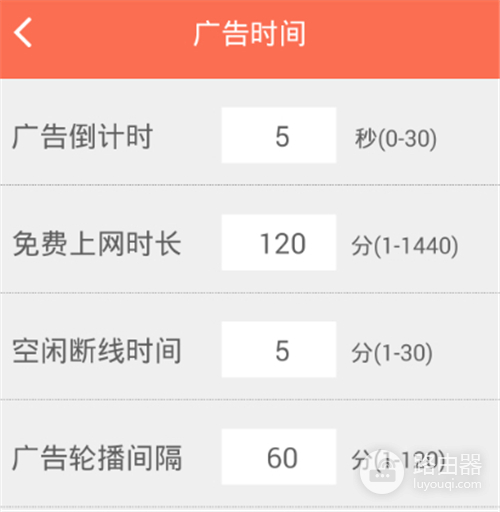
广告倒计时:广告页面停留时间,如果您的广告页面内容比较丰富,可以停留更长时间。
免费上网时间:观看一次广告后可以持续的上网时间,超过该时间限制后页面会再次弹出广告。
空闲断线时间:如果用户再该时间内没有上网,路由器将断开此用户的连接。
广告轮播间隔:添加多页广告时,不同广告循环播放的时间间隔,比如此时为第一条,60分钟后后弹出的是第二条,依次循环切换。
6、广告效果体验:使用无线终端连接广告无线网络的无线信号,无线连接成功后就会自动弹出广告。广告倒计时结束后会出现点击上网按钮,如下图。
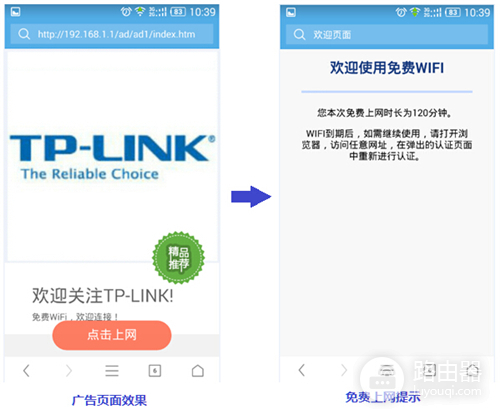
注意:如果个别Android手机没有自动弹出广告页面,建议手动打开浏览器触发弹出广告。
点击点击上网,跳出免费上网的提示欢迎页面,说明您可以开始上网了。
至此,广告制作及推送完成。

 微信扫一扫
微信扫一扫